u盘启动盘怎么重装系统?要装系统首选我们必须先下载好系统镜像,分两种,一种系统镜像是官方的安装版本,一种是经过精简过的ghost系统镜像,这两种镜像都可以用U盘来安装,但其中ghost镜像需要在winpe下安装。
工具/原料:
系统版本:win7
品牌型号:联想yoga13
可以启动u盘制作工具推荐:
小白一键重装系统介绍:小白一键重装系统是由惠州早点科技有限公司开发的一款一键重装系统软件,其简单便捷的操作步骤深受广大电脑小白用户的欢迎,即使没有任何电脑基础的人,也能在家独自完成一键重装,非常便利。小白一键重装系统无需安装,不需要U盘启动盘,更不用光驱,而是使用镜像系统进行安装,实现了真正意义上的一键重装!
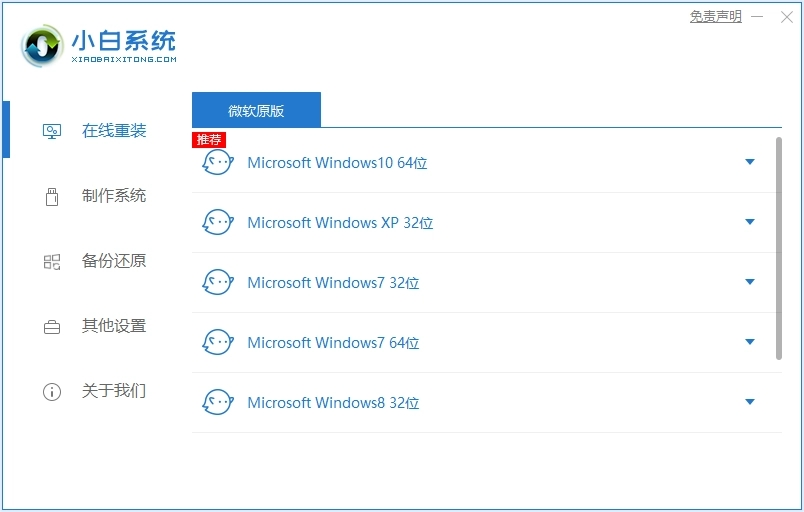
方法/步骤:
方法一、用U盘启动盘制作工具来做启动盘
1、下载以及安装好U启动,然后插入U盘,打开U启动软件。进入制作的主界面,选择设备选项会自动显示插入的u盘型号,写入模式、u盘分区、个性化设置都可以根据自身情况设置。设置完成之后点击开始制作按钮即可。

2、接着弹出警告信息窗口,确认后点击确定按钮,如图:

3、然后就是制作u盘启动盘的过程了,静静等待,如图:

4、u启动u盘启动盘制作成功后会弹出提示信息窗口,提示是否要用模拟启动测试u盘的启动情况,可根据自身情况选择。如图:
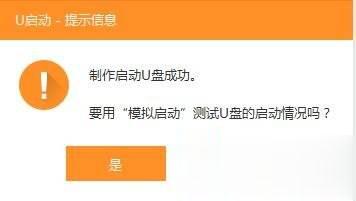
5、然后我们从新拔出再插上U盘,把之前下载好的iso 系统镜像或者gho系统镜像拷贝到U盘里待使用。
方法二、用ultraiso来制作U盘启动盘
1、下载并打开UltraISO的窗口后依次点击左上角的“文件”-“打开”,选择你的ISO路径,选定打开;

2、浏览到存放镜像文件的目录,选中该目标文件,点击“打开”按钮

3、然后再次回到UltraISO窗口,点击菜单栏中的“启动”选“写入硬盘镜像”

4、接下来在弹出的窗口直接点击“写入”按钮(注:将写入方式选择为“USB-HDD+”,如果不是这个模式,可能导致电脑无法通过U盘正常启动。

5、请等待片刻,正在将安装系统的镜像文件数据写入到U盘里

6、然后等待制作成功就可以了。
总结:以上就是制作U盘启动盘的方法,可以用ultraiso来制作U盘启动盘或者用其他的u盘启动盘制作工具进行制作。当然,还有更多简单好用的电脑重装系统的方法,我们可以在“口袋装机官网”内查看。